Las Herramientas se agrupan en bandas de opciones a partir de Office 2007. Ya no hay Barra de menús, hay pestañas y bandas de opciones. Por ejemplo, la pestaña Inicio tiene una banda de opciones con un conjunto de herramientas. La que ven a continuación es la correspondiente a Office 2010 (donde aparece nuevamente Archivo, que en el 2007 aparece como un botón redondo “botón de Office”)

En Office 2003 tenemos los conocidos menús: Archivo, Edición, Ver, Insertar…… y las barras de herramientas Formato y Estándar.
Si ya todos han creado la carpeta GRUPOPP en Mis Documentos, vamos a repasar cómo guardar nuestra presentación, para que no la pierdan. Es importante que no esperen terminar el trabajo para guardar. Para evitar pérdidas debido a cuelgues del programa, o apagones, lo ideal es guardar al poco rato de comenzar a trabajar.
Vamos a ARCHIVO y damos clic en GUARDAR COMO.
Buscamos en Mis Documentos la carpeta GRUPOPP y la abrimos. Debajo, en Nombre de archivo: digitamos el que queremos para nuestro trabajo. Finalmente damos clic en GUARDAR.
Tipo de archivo (Extensiones)
Los que tengan Office 2007 o superior, estarán guardando en pptx
Los que tengan Office 2003 o inferior estarán guardando en ppt
Los archivos de Word son .doc
Los archivos de sonido pueden ser .wav / .midi / .mp3…..

Aunque estos pasos les resulten aburridos, tienen que repetirlos hasta dominarlos para guardar correctamente su trabajo, para no perderlo y para encontrarlo fácilmente una vez guardado.

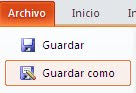


Me resulta difícil encontrar los otros Power, dónde los veo?
ResponderEliminarGracias, un abrazo.